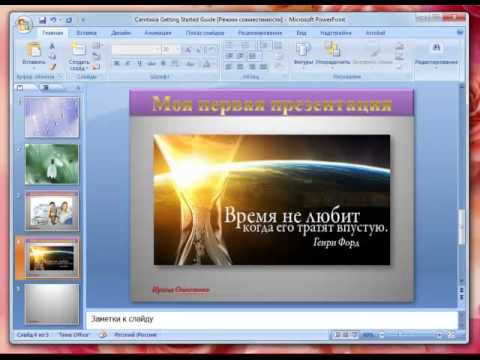
Зміст
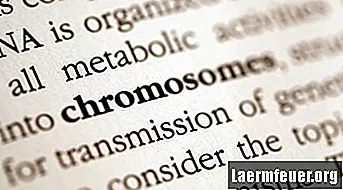
Word 2007 дозволяє створити глосарій із термінами, що використовуються у звіті, книзі, дипломній роботі чи будь-якому документі, тобто: немає необхідності перевизначати визначення чи створювати глосарій з нуля. За допомогою інструментів закладок Word швидко позначте налаштування у всьому документі. Глосарій зазвичай розміщується в кінці документа, але він дозволяє гіперпосилати на визначення з будь-якої точки. Word також включає інструменти впорядкування, які допомагають швидко організувати свій глосарій.
Крок 1
Відкрийте документ Word 2007, куди потрібно вставити глосарій.
Крок 2
Виберіть визначення, яке потрібно включити.
Крок 3
Виберіть вкладку "Вставка" та натисніть "Закладки" в групі "Посилання". Відкриється діалогове вікно "Вибране". Введіть ім'я - без пробілів - у текстовому полі "Назва закладки" та натисніть "Додати".
Крок 4
Повторіть кроки другий та третій, щоб створити додаткові закладки для налаштувань у вашому документі.
Крок 5
Розмістіть точку вставки на сторінці, де буде глосарій, і введіть кожне слово, яке потрібно визначити.
Крок 6
Виберіть перше слово, а потім вкладку "Вставити". Клацніть на "Гіперпосилання" в групі "Посилання". Відкриється діалогове вікно «Вставити гіперпосилання».
Крок 7
Виберіть "Розмістити в цьому документі" в розділі "Підключитися до". Виберіть відповідний маркер для виділеного тексту в розділі "Закладки" та натисніть "Ok".
Крок 8
Повторіть кроки 6 та 7, щоб створити гіперпосилання на додаткові слова у глосарії.
Крок 9
Виберіть список слів у глосарії та виберіть вкладку «Головна». Клацніть на кнопку «Замовити» в групі «Абзац», щоб відсортувати список. Відкриється діалогове вікно "Сортувати текст".
Крок 10
Виберіть "Абзаци" зі спадного списку "Сортувати за". Виберіть "Текст" під "Тип". Клацніть на "Зростання" та натисніть "Ok". Глосарій впорядковується за алфавітом у порядку зростання.